Google Chrome, створений на основі відкритого коду Chromium, є одним з лідерів серед веб-переглядачів для Windows, macOS, Android, iPhone та iPad. Процес його інсталяції та деінсталяції досить простий і займає лише декілька кроків на кожній з цих платформ.
Як інсталювати Google Chrome на Windows 10
Запустіть будь-який інший веб-оглядач, наприклад, Microsoft Edge, введіть у адресний рядок google.com/chrome та натисніть Enter. Далі оберіть “Завантажити Chrome”, прийміть умови та натисніть “Встановити”, а потім “Зберегти файл”.
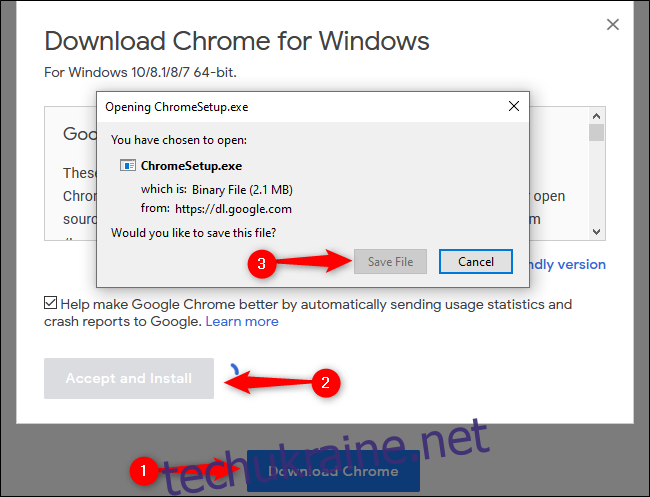
За замовчуванням, інсталяційний файл буде збережено у папці “Завантаження”, якщо тільки ваш поточний браузер не налаштовано на інше місце збереження. Знайдіть файл “ChromeSetup” у відповідній папці, двічі клацніть по ньому та підтвердіть запуск.
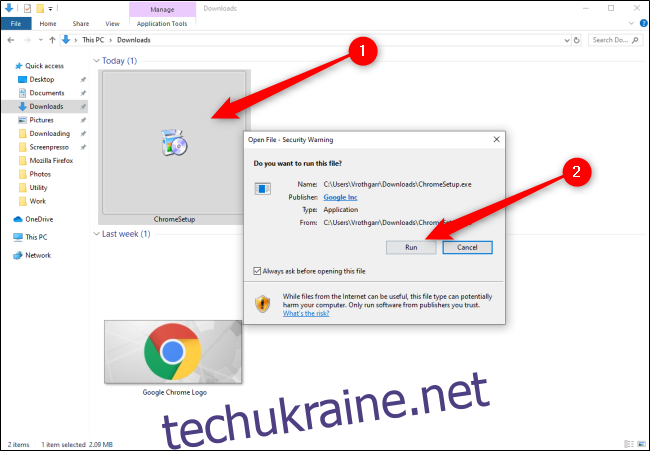
На запит дозволу на внесення змін, натисніть “Так”. Після цього Google Chrome почне встановлення та автоматично відкриється по його завершенню. Ви можете увійти у свій обліковий запис Google, персоналізувати браузер та почати його використання.
Як видалити Google Chrome з Windows 10
Відкрийте меню “Пуск”, натиснувши на логотип Windows на панелі задач, а потім оберіть значок “Налаштування” (шестірня).
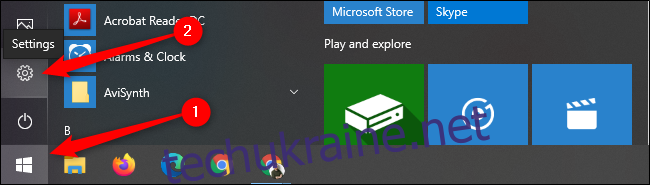
У відкритому меню оберіть “Програми”. Прокрутіть список “Програми та функції”, доки не знайдете Google Chrome. Клацніть на нього та натисніть кнопку “Видалити”. Підтвердіть видалення повторним натисканням на кнопку “Видалити”.
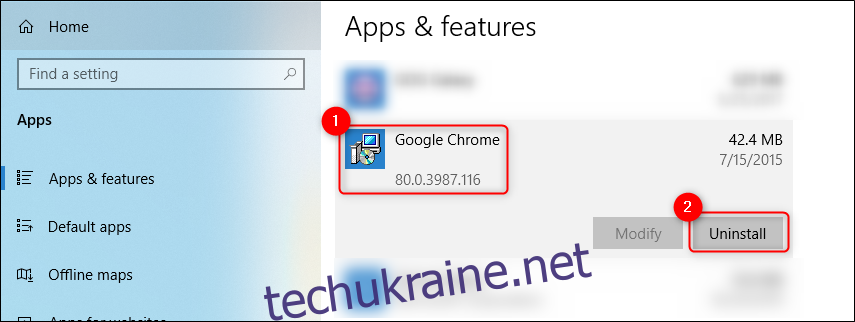
Windows 10 залишить ваші персональні дані, закладки та історію браузера.
Інсталяція Google Chrome на Mac
Завантажте інсталяційний файл Chrome. Запустіть будь-який веб-оглядач, впишіть у адресний рядок google.com/chrome та натисніть клавішу Enter.
Виберіть “Завантажити Chrome для Mac” > “Зберегти файл” > “OK”. Перейдіть до папки “Завантаження” та двічі клацніть файл “googlechrome.dmg”. У відкритому вікні перетягніть іконку Google Chrome до папки “Програми”.
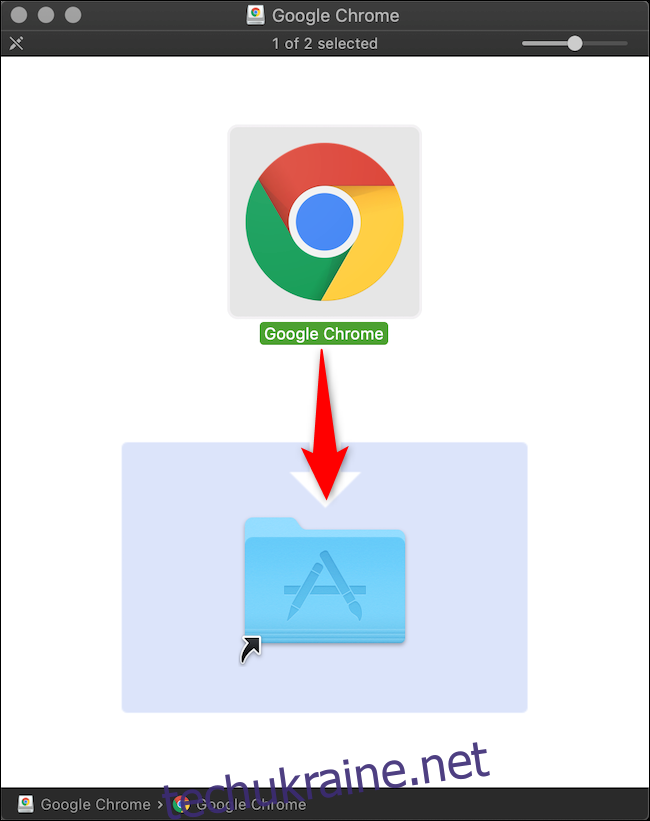
Тепер ви можете запустити Google Chrome з папки “Програми” або через пошук Spotlight.
Видалення Google Chrome з Mac
Переконайтеся, що браузер Chrome закрито. Ви можете зробити це, натиснувши правою кнопкою миші на іконку Chrome і обравши “Вийти”.
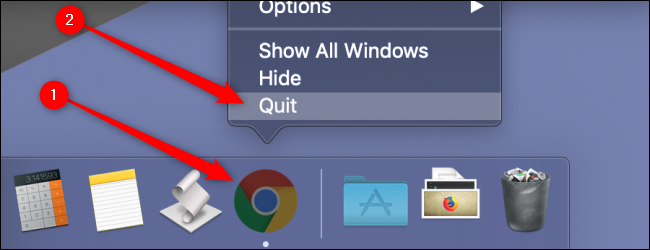
Натисніть на іконку папки “Програми”, щоб отримати доступ до всіх встановлених додатків.
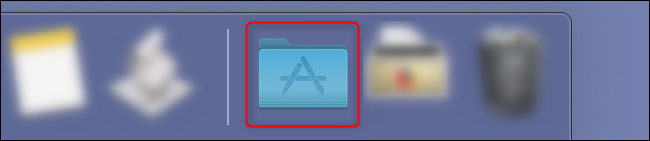
Перетягніть іконку Google Chrome у кошик.
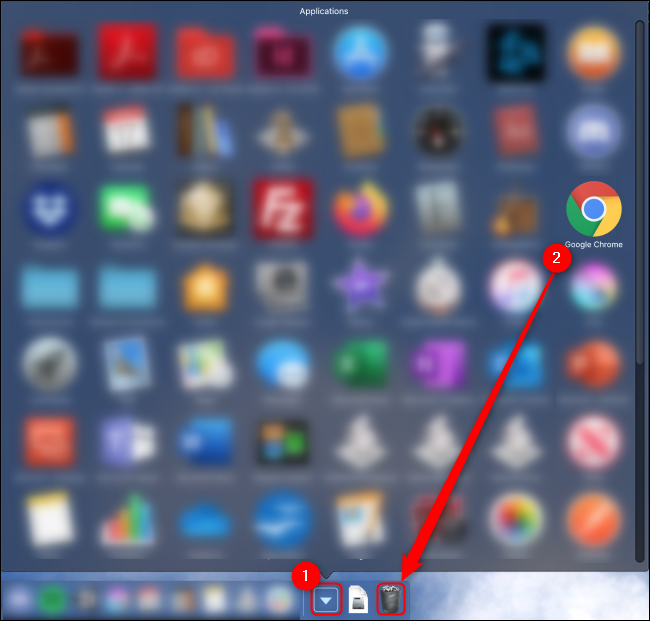
macOS збереже деякі файли Chrome у певних каталогах до того моменту, поки ви не очистите кошик. Для цього натисніть правою кнопкою миші на іконці кошика та оберіть “Очистити кошик”.
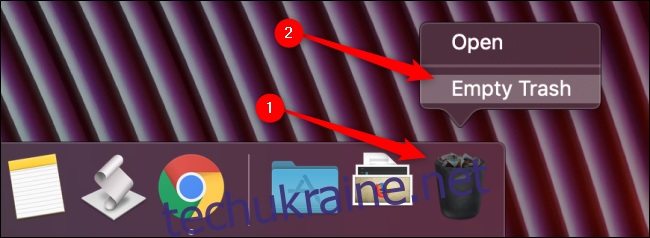
Також, ви можете відкрити Finder, обрати “Програми”, клацнути правою кнопкою миші по “Google Chrome” і обрати “Перемістити в кошик”. Все одно необхідно буде очистити кошик для повного видалення файлів з комп’ютера.
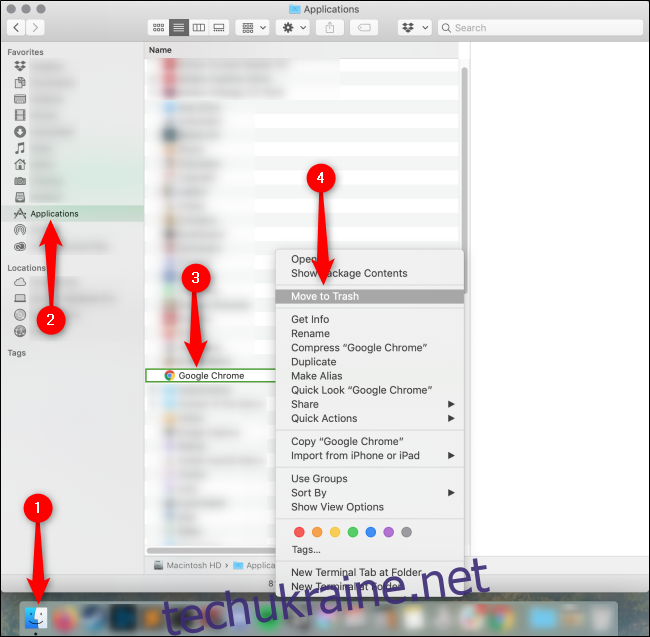
Встановлення Google Chrome на iPhone та iPad
Відкрийте App Store на вашому iPhone або iPad, натиснувши відповідну іконку.
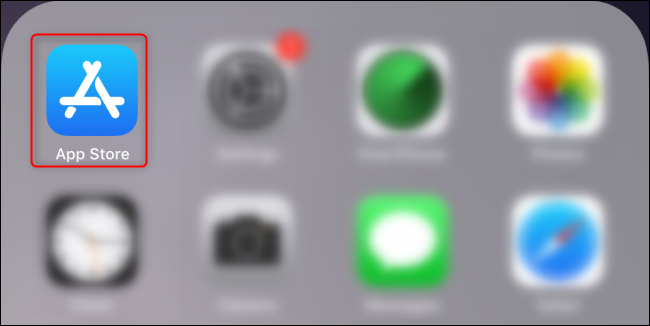
Також можна скористатись пошуком Spotlight для пошуку “App Store” і натиснути на іконку.
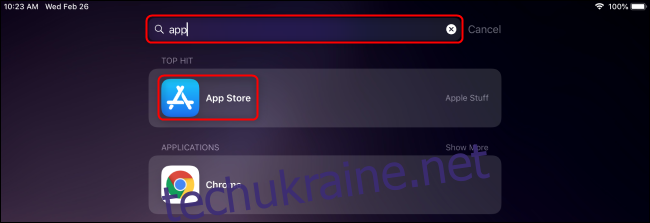
Оберіть вкладку “Пошук” в нижньому правому куті та введіть “Chrome” у пошуковий рядок. Натисніть “Отримати” біля Google Chrome, а потім “Встановити”.
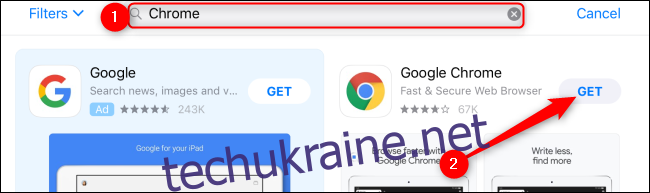
Введіть пароль від Apple ID, або підтвердіть особу за допомогою Touch ID чи Face ID. Після інсталяції Chrome, іконка додатку з’явиться на головному екрані.
Видалення Google Chrome з iPhone та iPad
Натисніть і утримуйте іконку Chrome, доки вона не почне тремтіти. Натисніть на “X”, що з’явиться у верхньому лівому куті іконки, а потім оберіть “Видалити”. Це видалить також усі ваші дані, закладки та історію.
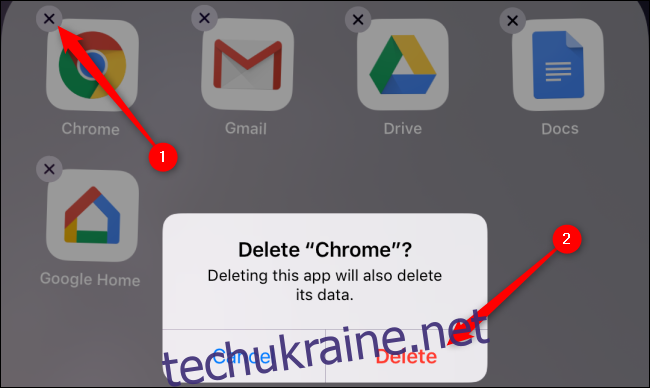
Встановлення Google Chrome на Android
Google Chrome часто встановлений на більшості пристроїв Android. Якщо його немає, запустіть “Play Store” зі списку програм, провівши пальцем вгору від нижньої частини екрану. Знайдіть “Play Store” у списку або через пошук.
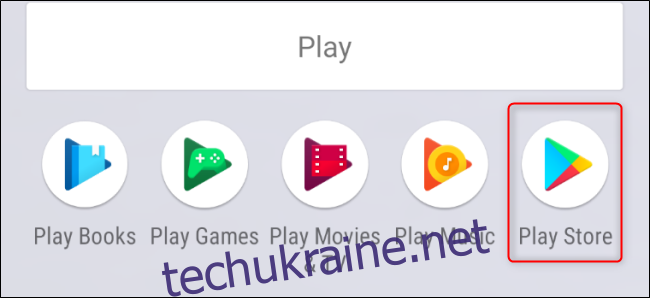
Натисніть на пошуковий рядок зверху, введіть “Chrome”, а потім “Встановити” > “Прийняти”.
Видалення Google Chrome з Android
Оскільки Google Chrome є стандартним браузером на Android, його не можна видалити. Однак, ви можете вимкнути його, щоб прибрати його зі списку додатків.
Для цього відкрийте “Налаштування”, провівши двічі зверху вниз для відображення повного меню сповіщень, а потім натисніть на значок шестірні. Також можна провести пальцем вгору від низу екрану, щоб відкрити список програм і знайти “Налаштування”.
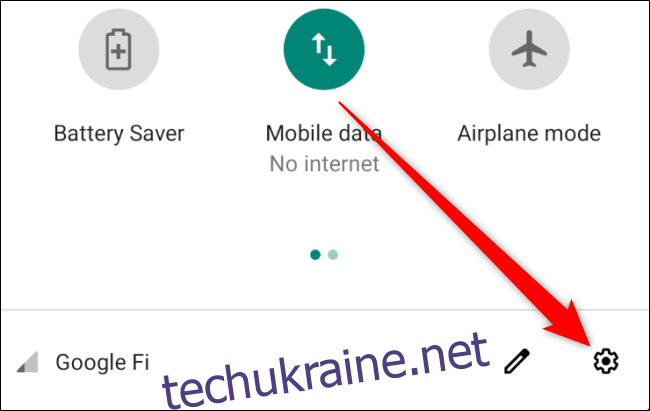
Далі оберіть “Програми та сповіщення”.
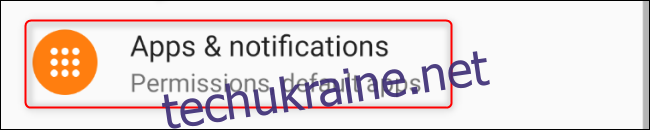
Якщо Chrome немає в розділі “Нещодавно відкриті програми”, натисніть “Переглянути всі програми”.
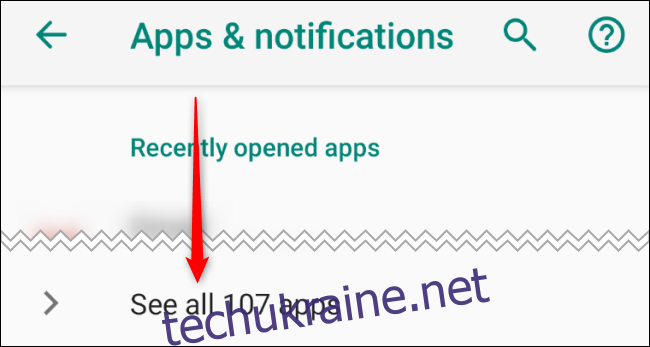
Знайдіть і натисніть “Chrome”. На сторінці “Інформація про програму” натисніть “Вимкнути”. Ви можете повторити ці дії, щоб знову ввімкнути Chrome.
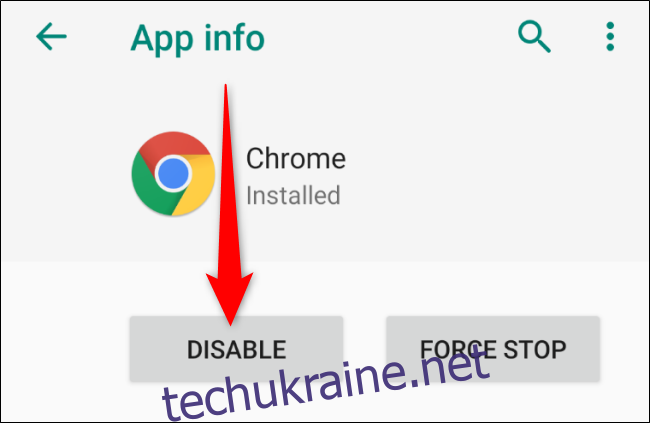
Незалежно від того, яку операційну систему ви використовуєте, Google Chrome є одним із найшвидших та найпоширеніших браузерів. Навіть сучасний браузер Edge від Microsoft базується на програмному забезпеченні Chromium, створеному Google. Напишіть, де ще ви встановлюєте Chrome, та як ми можемо зробити ваше користування інтернетом ще більш комфортним.